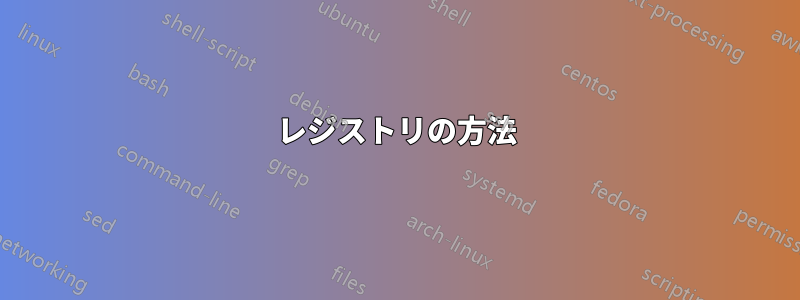
タスクバー上のアイコンを右クリックすると、Windows は小さなメニューを表示します。このメニューには、タスクバーにアプリケーションをピン留め/ピン留め解除するボタンが常に含まれています。

私は頻繁にこのメニューを使用してアプリケーションの新しいウィンドウを開き、誤ってピン/ピン解除ボタンを押してしまうことがよくあります。タスクバーにピン留めされているアプリケーションを頻繁に変更することはないため、これらのボタンが常にそこに存在している必要はありません。
誤って押さないようにこれらのボタンを非表示にする方法はありますか?
答え1
レジストリの方法
次のコマンドを入力または貼り付けて、押してEnter実行します。
reg add "HKLM\Software\Policies\Microsoft\Windows\Explorer" /v "NoPinningToTaskbar" /t REG_DWORD /d 1 /fログオフして再度ログオンします。
グループポリシーエディターの使用
Professional/Pro 以上のエディションのみ対象です。
Win+を押してR、
gpedit.mscテキスト ボックスに入力または貼り付け、 を押しますEnter。案内するユーザー構成 > 管理用テンプレート > スタート メニューとタスク バー。
ダブルクリックタスクバーへのプログラムのピン留めを許可しないポリシーを設定し、有効。
少なくとも Windows 7 または Windows Server 2008 R2。
このポリシー設定を使用すると、タスク バーへのプログラムの固定を制御できます。
このポリシー設定を有効にすると、ユーザーはタスク バーに現在ピン留めされているプログラムを変更できなくなります。タスク バーに既にピン留めされているプログラムがある場合、これらのプログラムはタスク バーに引き続き表示されます。ただし、ユーザーはタスク バーに既にピン留めされているこれらのプログラムのピン留めを解除したり、新しいプログラムをタスク バーにピン留めしたりすることはできません。
このポリシー設定を無効にするか、構成しない場合は、ユーザーはタスク バーに現在固定されているプログラムを変更できます。
ソース:グループポリシー検索


